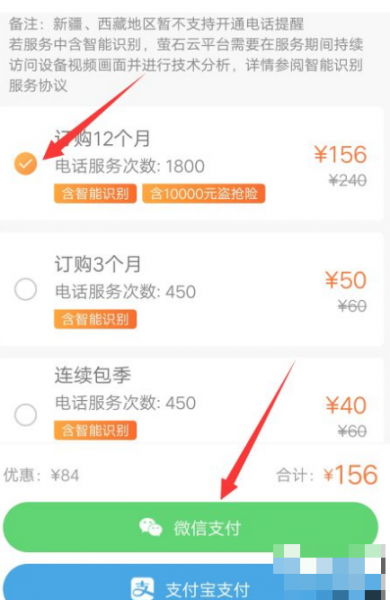萤石xp1搭配高功率双LED红外灯,自动切换白天黑夜模式。夜间红外灯亮度将根据环境自动调节,环境过暗情况下夜视效果自动增强,近距离监控时,自动降低红外灯亮度,防止过曝,更贴心保障夜间摄像机视频画面的清晰稳定。夜视距离最远可达10米。有很多小伙伴想知道,萤石xp1摄像头怎么设置语音对话?其实非常简单,接下来就让小编来告诉大家吧。
1、在手机里点击打开萤石云视频app。
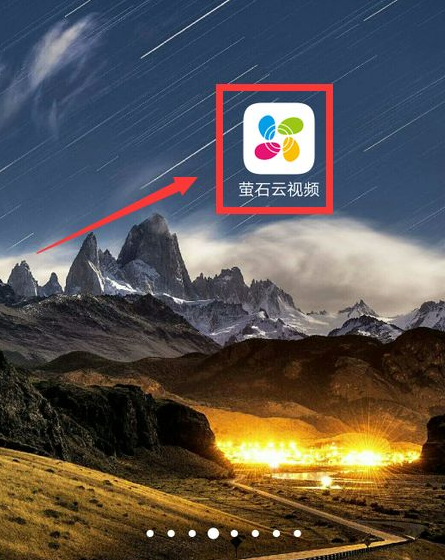
2、在首页里点击右下角我的。
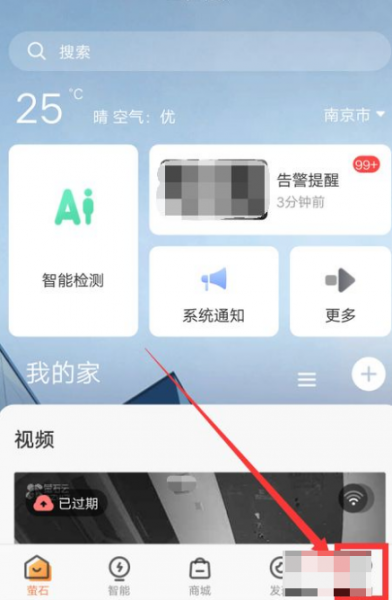
3、然后在增值服务里点击更多。
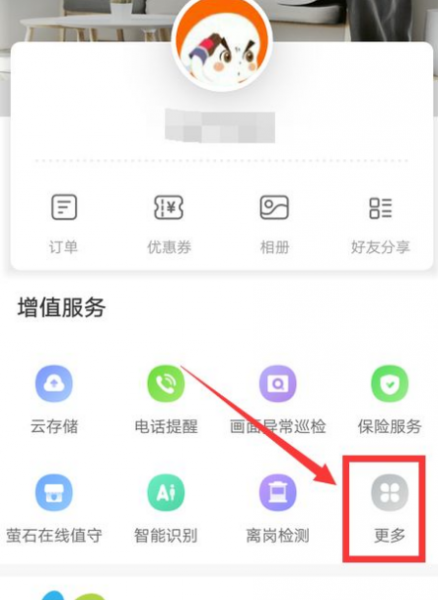
4、接着,我们找到语音助手,点击打开。
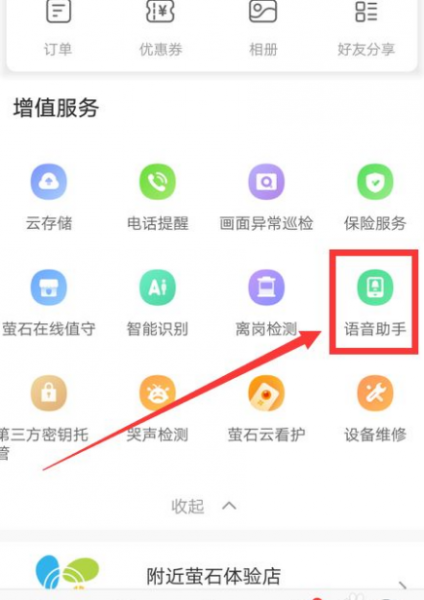
5、进入语音助手后,点击底部的开通。
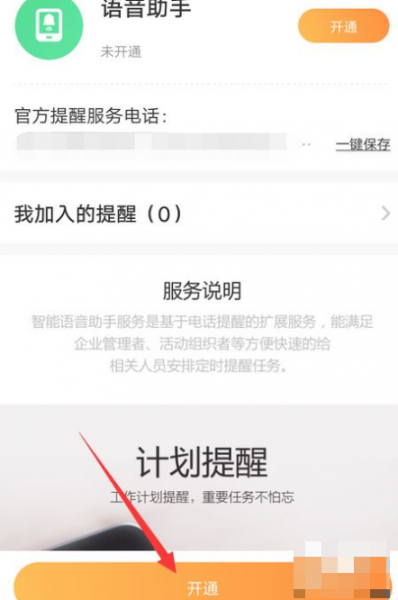
6、最后选择订购的时长,点击支付就可以成功开通语音助手。